Forskellige brugere bruger deres webkameraer på forskellige måder. Nogle ønsker fancy effekter for at krydre deres videofeed, mens andre vil have noget, der bare kan få arbejdet gjort. Under hensyntagen til de førnævnte punkter har vi samlet en liste over de 12 bedste webkamsoftware til Windows og Mac (laptops og desktops), der skiller sig ud på visse parametre, det være sig deres glatte brugergrænseflade, mangfoldigheden af redigeringsværktøjer, brugervenlighed eller andre nøglefunktioner.
Bedste webkamsoftware til brug i 2021 (gratis og betalt)
Webcam på din bærbare eller stationære computer kan gøre meget mere end bare at klikke på en lejlighedsvis selfie eller optage dig under en chat ved hjælp af en VoIP-software som Skype. Parret med den rigtige software kan du bruge det ydmyge webcam til at tage vidvinkel-selfies med dine venner og familie eller endda bruge det til overvågningsformål. Så lad os uden nogen forsinkelse gennemgå vores liste over de 10 bedste webkamsoftware til laptops og desktops, inklusive både gratis og betalte muligheder. Indholdsfortegnelse + -
1. YouCam 9
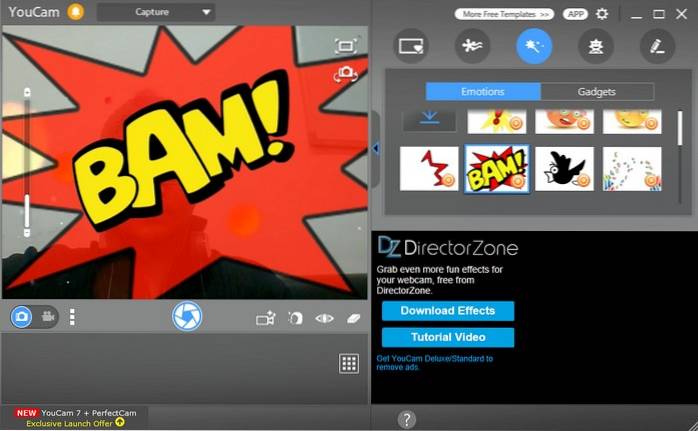
Youcam er en af de mest populære webkamsoftware derude og med god grund. En ren brugergrænseflade, der er langt fra den rodede grænseflade, du finder i anden webkamsoftware, gør YouCam til et oplagt valg for begyndere. Men det betyder ikke, at softwaren er en barebones-affære, men i stedet tilbyder den en lang række redigeringsværktøjer, filtre og effekter, hvis mangfoldighed mildt sagt er imponerende.. Scenefiltre, ansigtsforvrængningslinser, humørikoner, dynamiske effekter og klistermærker er blot nogle få af dem.
Lyder generisk? Nå, i så fald hvad med ansigt 'Avatars', AR-klistermærker, og levende animationer at få dit videofeed til at ligne en velredigeret film? YouCam har det hele, og så nogle flere. YouCam kan også være synkroniseret med tjenester som Skype og Yahoo Messenger, og understøtter også ansigts login-funktionalitet til platforme som Facebook, Amazon, Twitter for at nævne nogle få.
På den tekniske side gemmer YouCam billeder i flere formater (JPG, BMP, PNG) og er i stand til at optage videoer i AVI og WMV (MP4 også for systemer med VGA-kort) filtyper i opløsninger fra 240p til Full HD. Burst shot er også på bordet, og brugere kan manuelt justere lukkerhastigheden efter deres smag. Den eneste ulempe? Den gratis prøveperiode varer kun 30 dage, hvorefter du bliver nødt til at købe en betalt version.
Understøttede platforme: Windows 10, 8 / 8.1, 7, Vista SP2
Download YouCam (gratis 30-dages prøveversion, betalt version fra $ 34,99)
2. ManyCam
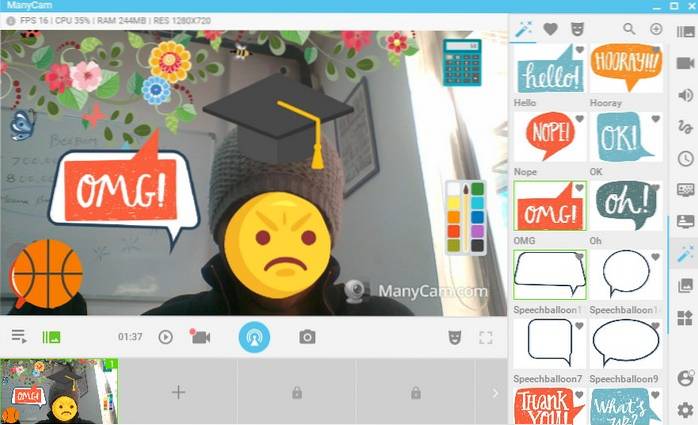
ManyCam er ikke bare en webcam-app, men i stedet kan den kaldes et fuldt udstyret videoredigeringsværktøj takket være den overflod af forudindstillinger, filtre og effekter, der er tilgængelige til rådighed for brugerne. Du kan tilføje en lang række forskønnelseseffekter som f.eks overgange, ansigtsmasker, humørikoner og baggrunde at optage og streame nogle virkelig kunstneriske videoer. Bortset fra dem, YouTube-integration, Picture-in-Picture (PiP) -tilstand og grøn skærm er blandt de forskellige sæt godbidder, som ManyCam har at tilbyde.
Du kan vælge at optage videoer i en bred vifte af opløsninger (240p, 480p, HD, FullHD osv.) med billedhastigheder fra 5-60 FPS i adskillige formater som MP4, MKV og FLV for at nævne et par stykker. Du kan endda justere lydbithastighedsværdierne (mellem 96-192 kbps) og også anvende en støjdæmpningsfunktion, som fungerer ganske godt. Takket være sin store portefølje af redigeringsværktøjer og effekter er ManyCam en stærkt anbefalet mulighed, det være sig til at oprette tutorials, optage skærmaktivitet eller live streaming.
Understøttede platforme: Microsoft Windows 7, Windows 8.1, Windows 10, macOS 10.9 og nyere.
Download ManyCam (gratis, betalte versioner fra $ 24)
3. Debut Video Capture Software
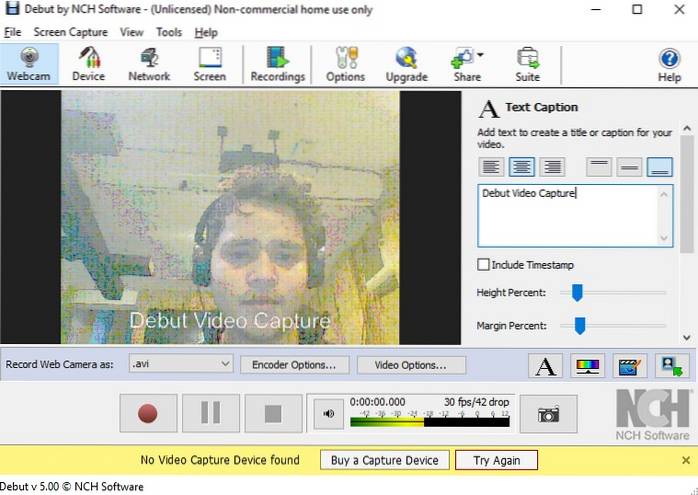
Ikke alle mennesker er store fans af smarte filtre og effekter, og nogle gange vil vi bare have en løsning uden dikkedarer. For sådanne scenarier er Debut Video Capture en af de bedste webkamsoftware, hvis rodfri UI er dens største USP. Alt hvad du får i navnet på videoredigeringsværktøjer er grundlæggende variabler som kontrast, mætning, som kan justeres ved hjælp af en skyder og tre videofiltre, nemlig. Sort / hvid, sepia og negativ. Og ja, du får en vandmærkeværktøj for den lille smule personalisering, du vil føje til dine videoer.
Når det kommer til tekniske aspekter, giver Debut Video Capture brugere en betydelig mængde kontrol. Man kan fange skærmbilleder i to filtyper, nemlig. JPG og PNG, mens videoer kan optages i en bred vifte af formater som f.eks AVI, MKV, FLV og WMV for blot at nævne nogle få. Brugere har fleksibiliteten til at registrere skærmaktivitet i tre billedformater (11: 9, 16: 3, 4: 3 ) i opløsninger, der spænder fra så lavt som 144p til HD, dog ser billedhastigheden ud til at være fast på 30FPS i alle opløsninger.
Understøttede platforme: Windows XP, Vista, 7, 8, 10 og Mac OS X 10.5 eller nyere
Download software til debutvideooptagelse (gratis)
4. Yawcam
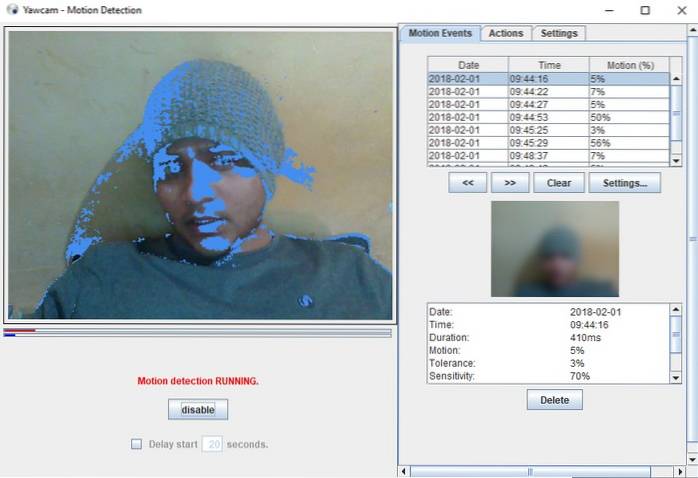
Yawcam er en anden webkamsoftware, hvis USP er dens enkle grænseflade, som mere end kompenserer for sin mangel på smarte effekter med sin rene tilgang til at præsentere de vigtigste kameraværktøjer. Imidlertid er softwaren ikke så bare-bone som den ser ud, fordi den tilbyder et par ret smarte funktioner som f.eks billede-til-film-konverter, tekst / billedoverlay og en nifty bevægelsesdetekteringsfunktion som registrerer enhver aktivitet med henblik på webcam og sender brugeren en e-mail med besked om det samme.
Billederne taget af kameraet gemmes i tre formater, nemlig. JPG, GIF og PNG, mens streams håndteres af JavaScript og MJPEG. Når det kommer til billedredigering, har du ikke variabel som mætning eller livskraft at lege med, da alt, hvad der håndteres af selve softwaren, og alt hvad du skal gøre er at flytte en skyder for at justere billedkvaliteten i procent. Du kan også vælge at vise ethvert billede, du kan lide, til online publikum, når du går offline.
Understøttede platforme: Windows 2000 / XP / Vista / 7/8/10
Download gratis)
5. Webcam legetøj
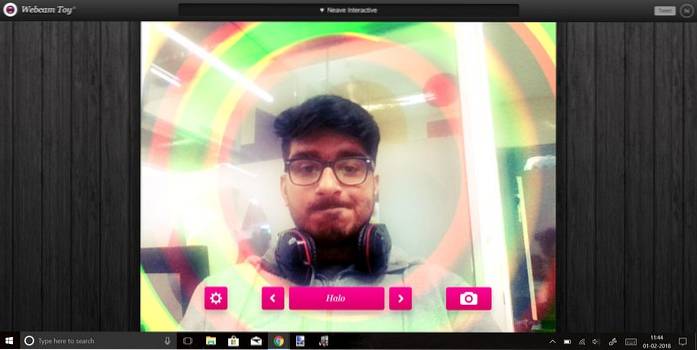
Downloader og installerer en tredjeparts webcam-software for besværligt? Nå, i så fald er Webcam Toy din bedste mulighed. Hvis alt hvad du ønsker er at tage et hurtigt billede, tilføj nogle pæne forvrængningseffekter og filtre til det uden at vente på, at et webkamsoftware indlæses, gå direkte til Webcam Toy.
Usin Webcam Toy er så simpelt som det kan blive. Alt du skal gøre er at åbne hjemmesiden, vælge 'Klar? Smil!' -knappen efterfulgt af at klikke på knappen 'Brug mit kamera' for at komme i gang. Du kan vælge imellem fem forudindstillinger (Spejl, Firkant, Nedtælling, Blitz, Fuld skærm), og vælg fra den brede vifte af effekter fra sideknapene. Man kan vælge at gemme de klikkede billeder enten lokalt (kun JPG-format) eller læg dem direkte på sociale medieplatforme som f.eks Facebook og Twitter direkte fra hjemmesiden.
Understøttet platform: Web
Besøg legetøj til webkamera (gratis)
6. Photo Booth Pro
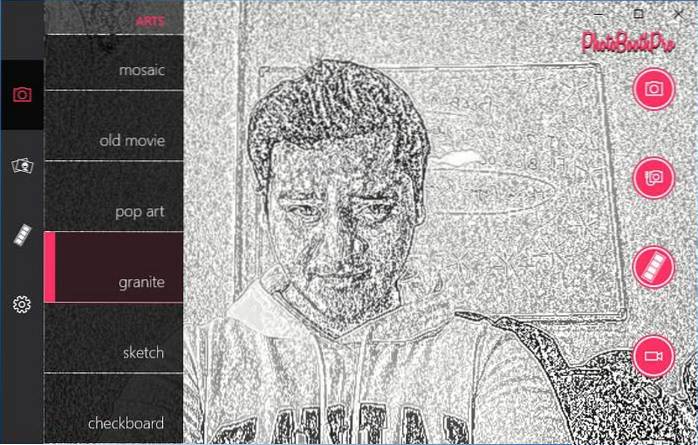
Når det kommer til webkamsoftware, er langsom belastningshastighed og kameralag et almindeligt problem, men ikke for Photo Booth Pro. Softwaren er ikke kun zippy, den har også en række spejleffekter og filtre, som kan testes i realtid, før de optager en video eller klikker på et foto. Photo Booth tilbyder effekter som aksiale spejleffekter, forvrængningslinser, sløreffekter og kunstneriske filtre at udtrykke din kreativitet. Og hej, der er også en cool foto-strip-funktion det giver dig mulighed for at tage fire billeder med forskellige filtre og arrangere dem i en strimmel, hvis layout kan tweakes senere.
Billeder gemmes i JPG-format lokalt og kan også være uploadet på OneDrive. Desuden kan man også sende dem på Facebook og Twitter direkte fra Photo Booth Pro. På den anden side optages videoer i MP4 format i to billedformater, dvs.. 16: 9 og 4: 3, dog er opløsning og billedhastighed fast på 640 x 360 og 30FPS henholdsvis.
Understøttet platform: Windows 10
Download Photo Booth Pro (gratis)
7. Apowersoft gratis online skærmoptager
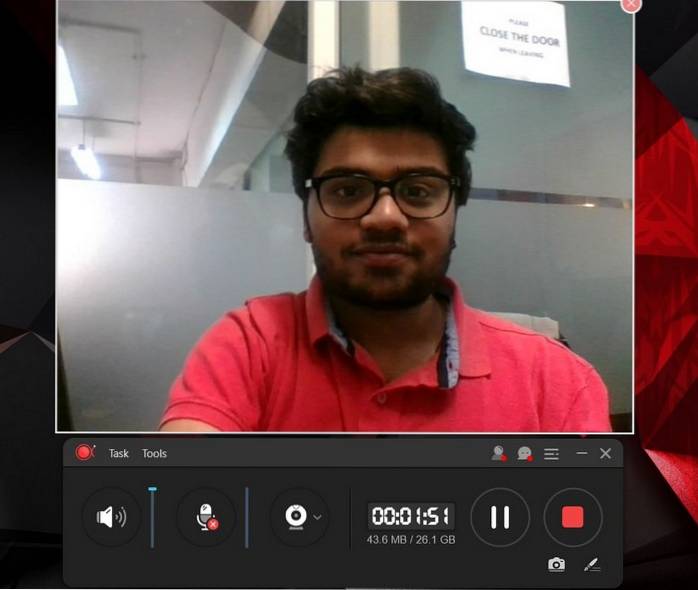
Hvis flydende grænseflade og stort værktøjssæt er en kombination, du søger i et webcam-software, kan du aldrig gå galt med Apowersoft Free Online Screen Recorder. Efter min mening er Apowersofts webkamsoftware et ideelt valg til at klikke på billeder, optage lydfiler og optage videoer. Softwarens startskærm indeholder kun de grundlæggende kontroller, men når du åbner indstillingsmenuen. Du vil indse, at Apowersofts tilbud har alle de værktøjer og muligheder, der giver dig mulighed for at registrere din skærmaktivitet i hvilken form eller format du vil.
Apowersoft Free Online Screen Recorder gemmer billeder i adskillige formater (PNG, JPG, BMP osv.), mens videoer kan optages med billedhastighedsværdier mellem 5-60 FPS i en bred vifte af filtyper som f.eks MP4, WMV, AVI og FLV blandt andre. Du har endda mulighed for at optage lydfiler i forskellige formater som f.eks MP3, AAC, FLAC og kan også vælge mellem forskellige codecs efter eget valg. Hvis du undrede dig, kan Apowersoft-tilbudet også prale af Google Drive og Dropbox-integration, så du hurtigt kan gemme dine filer i skyen bortset fra muligheden for at del dem på YouTube og Vimeo.
Understøttede platforme: Windows 10, macOS
Download Apowersoft gratis online skærmoptager (gratis)
8. IP-kameraviser
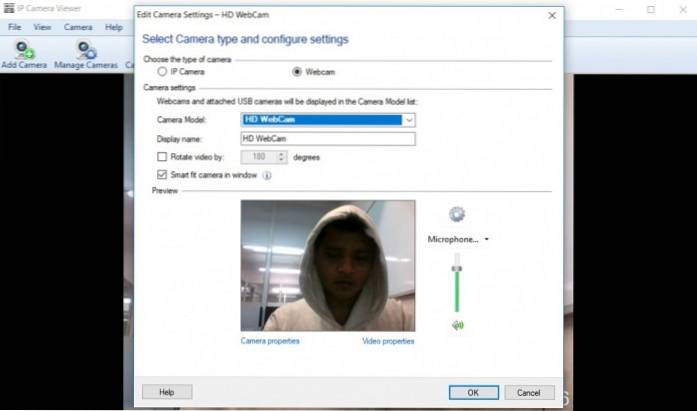
Bortset fra live streaming og videochat kan webcams også spille en aktiv rolle i overvågningen. Og en af de bedste software, der passer til den førnævnte opgave, er IP Camera Viewer, et webkamsoftware, der giver dig mulighed for at overvåge og beskytte dit hjem og din arbejdsplads via IP-kameraer. Softwaren har support til over 1800 forskellige IP-kameramodeller og giver brugerne mulighed for at konfigurere og tilpasse videoegenskaberne separat som orientering, billedhastighed, dækningsområde osv. for hvert IP-kamera, de har føjet til netværket.
Softwaren kan optage videoer i tre opløsninger, nemlig. 360p, 480p og 720p, hvis egenskaber (kontrast, mætning, skarphed osv.) kan justeres manuelt. Desuden kan brugerne udføre digital zoom på en ramme, selvom deres IP-kamera ikke har zoomfunktionalitet. Softwaren kan tilføje op til fire kameraer på én gang og lader brugerne se deres videofeed samtidigt på en enkelt skærm.
Understøttede platforme: Microsoft Windows 10/8/7 / Vista / XP / 2012/2008
Download IP-kameraviser (gratis)
9. Camwiz Webcam-optager
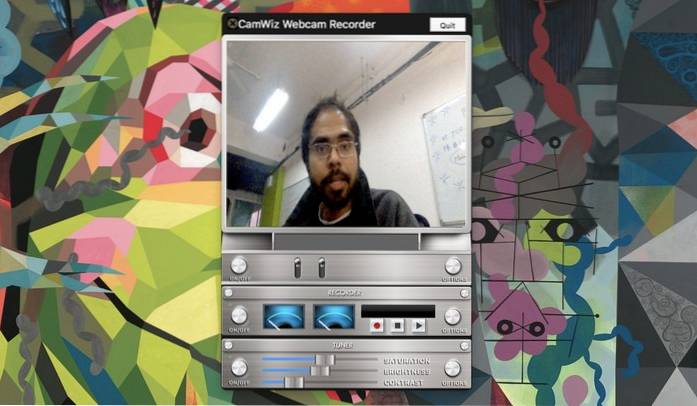
Camwiz Webcam Recorder er en af de enkleste webcam-apps, man kan finde i domænet, men den eneste ulempe er, at den er eksklusiv til macOS-platformen, så brugere, der er registreret på Windows-økosystemet, er ude af lykke. Begrænsninger til side, Camwiz har en meget ren brugergrænseflade med alle de centrale optageværktøjer, der er placeret på selve startskærmen takket være det enkle arrangement med tre rækker, der indeholder kameraskift, optagerværktøjer og tuningmuligheder.
Et kig ind i softwarens indstillingsmenu afslører, at Camwiz også kommer med nogle ekstra smarte funktioner som f.eks Bevægelsesregistrering, fjernwebcam og skærmkameraoptagelse for at nævne et par stykker. Brugere kan anvende effekter som f.eks tidsstempel, nattesyn og flip-view til videoer, der er optaget i opløsninger, der spænder fra 240p til 1080p. Desuden kan du også brug Camwiz som et virtuelt webcam til andre apps på din macOS-enhed.
Understøttet platform: macOS 10.9 eller nyere
Download Camwiz (gratis med køb i appen)
10. Windows-kamera
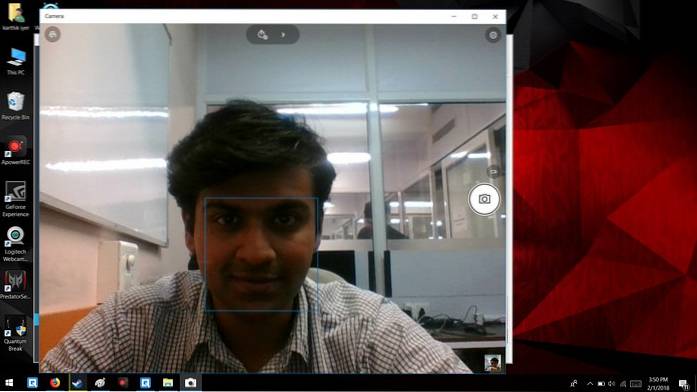
På trods af at det ikke er en tredjepartssoftware med mange redigeringsværktøjer og effekter, får Windows Camera jobbet gjort som en effektiv webkamsoftware. Windows Camera kommer som et frisk pust for så vidt angår webkamsoftware, da det bringer et meget minimalistisk brugergrænseflade, som kun indeholder de vigtigste optageværktøjer på startskærmen, næsten udelukkende optaget af synet af webcam.
Microsofts webcam-software kan optage fotos i to billedformater, nemlig.16: 9 og 4: 3, og leveres med fire indramningsgitterindstillinger, der inkluderer trådkors og Golden Ratio blandt andre. Videoer kan kun optages med en billedhastighed på 30FPS i tre beslutninger, som er 360p, HD og Full HD. Du kan også vælge at fange brast skud og aktiver en time lapse-tilstand, der giver dig mulighed for at tage flere billeder i rækkefølge, indtil der trykkes på kameraknappen igen.
Understøttet platform: Windows 10
Download Windows-kamera (gratis)
11. SparkoCam Virtual Webcam

SparkoCam er et webcam- og videoeffektsoftware til transmission og anvendelse af live webcameffekter til dine videochats og optagelser. Det er meget populært blandt streamere og tv-udsendere, der arbejder hjemmefra under pandemien. Det største krav til berømmelse er, at det gør det muligt at bruge avancerede Canon og Nikon DSLR-kameraer som almindelige webkameraer.
Alt hvad du behøver er en HDMI-adapter for at komme i gang. For professionelle streamere og tv-stationer er en anden vigtig funktion realtids grøn screening, der gør det muligt for brugere at erstatte baggrunden under livestreams. Softwaren giver også muligheden for at opdele din enkelt webcam-strøm for at bruge den samtidigt i flere applikationer.
Ligesom anden webkamsoftware til bærbare computere og desktops tilbyder SparkoCam også seje webkameraeffekter, grafik og animationer til dine live videochats og videooptagelser. Du kan tilføje tilbehør som briller, hatte, hår eller masker, som alle automatisk bliver anvendt på videoen ved hjælp af SparkoCams algoritme til ansigtssporing.
Som det er sædvanligt med sådan software, tilbyder SparkoCam også en 'virtuel webcam'-funktion, der gør det muligt for brugere at dele deres videoklip gennem forskellige chatapplikationer, selv uden et rigtigt webcam. Det er kompatibelt med apps som Zoom, Skype og mere, men den gratis version leveres med tidsbegrænsninger og et massivt vandmærke, som du kan se.
Understøttet platform: Windows
Download SparkoCam: (Gratis prøveversion, betalt version starter ved $ 39)
12. OBS Studio
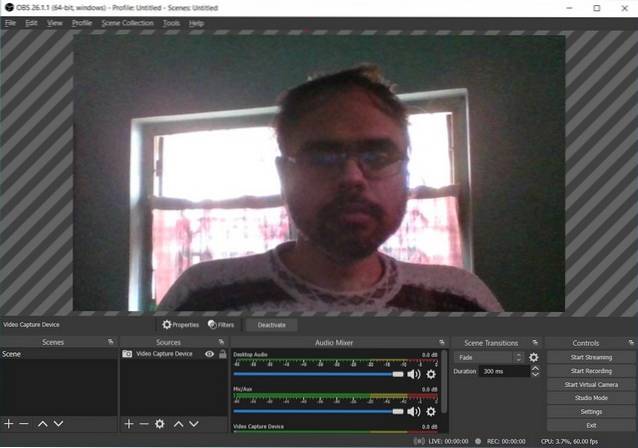
Vi har gemt det bedste til sidst. OBS er en gratis og open source-webcam-software til videooptagelse og live streaming. Det er en favorit blandt Twitch-streamere, der tilbyder optagelse og miks af realtids video / lyd i realtid. Det giver brugerne mulighed for at oprette scener, der består af flere kilder, herunder vinduesoptagelser, billeder, tekst, browservinduer, webkameraer, optagekort og mere.
Brug af OBS kan brugere oprette et ubegrænset antal scener, som de kan skifte mellem problemfrit via brugerdefinerede overgange. Softwaren indeholder også en intuitiv lydmixer med filtre pr. Kilde som støjport, støjdæmpning og forstærkning. Det kan også fungere som et virtuelt kamera, så folk kan bruge det som en inputkilde i tredjepartsvideokonference-apps.
OBS har også en lidenskabelig udviklerfællesskab, der opretter og vedligeholder plugins, inklusive VST, for yderligere at forbedre oplevelsen. Det mest kendte plugin er sandsynligvis OBS Live, som tilbydes af StreamElements. Konfigurationsmuligheder inkluderer tilføjelse af nye kilder, duplikering af eksisterende og let justering af deres egenskaber.
Brugere kan også indstille genvejstaster til næsten alle slags handlinger, såsom at skifte mellem scener, starte / stoppe streams eller optagelser, dæmpe lydkilder, push to talk og mere. Samlet set er OBS Studio i betragtning af dets omfattende funktionssæt, udviklersupport og gratis licens den muligvis den bedste webkamsoftware på Windows-, Mac- og Linux-laptops og desktops..
Understøttede platforme: Windows, Mac og Linux
Download OBS Studio: (Ledig)
Ofte stillede spørgsmål
Sp. Hvordan forbedrer jeg mit bærbare kamera?
Der er mange måder at forbedre billedet og optagelseskvaliteten på dit bærbare webcam, hvoraf det vigtigste er at opdatere din billedsoftware til den nyeste version. Sørg også for at vælge de rigtige softwareindstillinger, lysforhold og baggrund for at sikre de bedst mulige resultater. Hvis intet fungerer, har du sandsynligvis skør webcam-hardware, så invester i et eksternt kamera af høj kvalitet, og tilslut det til din bærbare computer. Hvis du ikke har råd til et nyt webkamera af høj kvalitet lige nu, skal du bruge din iPhone eller Android-enhed som dit streamingkamera.
Sp. Hvordan tilslutter jeg et webcam til en bærbar computer via USB?
De fleste webkameraer har et USB-kabel tilsluttet. Sæt kablet i en tilgængelig USB-port på din bærbare eller stationære computer. Alle nylige operativsystemer, inklusive Windows, macOS og de fleste Linux-distroer, genkender webcam out-of-the-box. Generiske drivere er næsten altid forudinstalleret, men nogle avancerede webkameraer leveres muligvis med brugerdefineret software for bedre resultater. I så fald skal du gå til webcamproducentens websted og downloade drivere og brugerdefineret konfigurationssoftware.
Sp. Hvilken webkamsoftware bruger streamere?
De fleste streamere bruger OBS Studio, som er blandt de mest funktionelle software til optagelse og streaming på bærbare computere og desktops. Nogle af den anden software, der bruges af professionelle streamere, inkluderer XSplit og Wirecast. Begge er meget dyre, med sidstnævnte uoverkommeligt, især for begyndere. Hvis du ønsker at starte streaming, kan du ikke gå galt med OBS. Det har bogstaveligt talt ingen ulemper, undtagen måske manglen på multi-stream support.
Sp. Hvordan kan jeg bruge min Android-telefon som et webcam til streaming?
Du kan bruge både Android-smartphones og iPhones som dit streaming-webcam. Den nøjagtige metode afhænger af den valgte streamingsoftware, men en af de mest populære apps i segmentet er DroidCam (gratis), som er helt gratis uden brugsbegrænsninger eller vandmærker. Hvis du kan lide appen, kan du få den betalte version, DroidCamX ($ 4,99), som er annoncefri og understøtter op til 1080p-videoer.
Sp. Kan jeg bruge min iPhone som et webcam?
Den førnævnte DroidCam-app er også tilgængelig på iOS (freemium), så du kan bruge din iPhone som et webcam til din computer. Når du har installeret appen på din iPhone, skal du installere pc-klienten “DroidCam Webcam” på din bærbare eller stationære pc. Den er tilgængelig til Windows- og Linux-systemer, men desværre er der ingen Mac-klient for nu. PC-klienten arbejder dog med Zoom, MS Teams, Skype og de fleste andre programmer.
Q. Er et webcam bedre end et bærbar kamera?
De fleste moderne bærbare computere og alt-i-en-computere (AIO) leveres med integrerede webkameraer. Men med meget få undtagelser er kvaliteten næsten altid absolut affald. Opgradering til et eksternt webcam er næsten altid en god idé, selvom du lige er begyndt som en streamer. Eksterne webkameraer har bedre linser og elektronik og tilbyder typisk bedre opløsninger. Derfor kan du med et halvt anstændigt eftermarkedswebkamera forvente markant bedre fotos, videoer og lyd sammenlignet med ethvert indbygget webkamera på bærbare eller stationære computere.
Q. Er et 720p webcam godt nok?
Hvis du har et stramt budget, er et 720p webcam måske ikke en frygtelig idé som en midlertidig løsning. Opløsning er kun et aspekt af digitale kameraer, så den endelige kvalitet af billedet afhænger af andre faktorer, herunder linser, sensor, pixelstørrelse, elektronik og mere. Forudsat at dit kamera optager ellers videoer i høj kvalitet, bør 720p ikke være en deal-breaker for en nybegynder. Når det er sagt, kan seerne helt sikkert se forskellen mellem 720p og 1080p på storskærms-tv, selvom det næppe kan mærkes på de fleste smartphones og bærbare computere.
Vælg den bedste webkamsoftware
Nå, dette er vores valg til de 10 bedste webkamsoftware, du kan downloade lige nu. Den software, vi inkluderede på vores liste, er blevet valgt efter en grundig vurdering af deres brugergrænseflade, deres alsidighed og brugervenlighed, for ikke at nævne de forskellige krav fra et forskelligt publikum. Vi håber, at du gennemgår listen og vælger den, der bedst passer til dine behov.
Mens vi er på emnet webcam-software, skal du tjekke vores artikel om de bedste stemme- og videochat-apps til spillere, hvis du leder efter noget, der kan hjælpe dig med at streame spil på platforme som Twitch. Du kan bruge disse webcam-apps med chat-apps for yderligere at forbedre din streamingoplevelse.
 Gadgetshowto
Gadgetshowto



